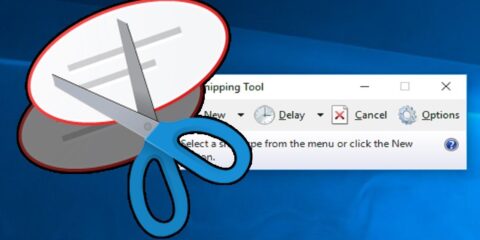

كثير منا يحتاج إلى بيع القرص الصلب Hard Disk إما لأنه لم يعد في حاجته أو لأن القرص جزء لا يتجزأ من الجهاز وهو في حاجة إلى بيع الجهاز بأكمله.
وأكاد أجزم بأنه لا يوجد شخص يرغب في أن تنتشر بيانات عنه من خلال قرصه الصلب أو يجد صوره الشخصية والعائلية في يد أي شخص سيقوم بشراء الجهاز من بعده، الكثيرون يكتفون بمسح البيانات والقيام بـ Format كامل للقرص الصلب لتدمير هذه البيانات، ولكن ما لا تعرفه بأن هذه الأمور لا تجعل البيانات تختفي فقد يتمكن أحدهم من إعادتها مرة أخرى .
إقرأ أيضاً : كيف يمكنك تحميل نسخة من Windows 10 S لتجربته
خطوات إزالة البيانات نهائياً من القرص الصلب Hard Disk :
خطوات هذه العملية سهلة وبسيطة للغاية ويمكنك القيام بها في اي وقت كما أنها ستضمن لك بأن أي بيانات قمت بتدميرها وإزالتها لن تعود نهائياً مهما حاول أي حد إعادتها حتى لو حاولت ذلك بنفسك لذا فهذه خطوة لا تأخذها حتى تتأكد من أنك لا ترغب في عودة هذه البيانات نهائياً .
الإستعداد جيداً :
يجب ان تستعد جيداً للخطوات التالية وللعملية التي ستقبل عليها ويجب أن تتاكد بأنك لا ترغب في عودة اي بيانات، كل ما عليك فعله الآن للإستعداد هو البحث عن برنامج يناسب مواصفات جهازك يقوم بإزالة البيانات Wiping Hard Disk وتأكد أن البرنامج مناسب لك ويعمل معك بكفاءة فبعض البرامج لا تعمل جيداً على الأقراص الصلبة والبعض الآخر يعمل على جميع انواع الاقراص بكفاءة .
الخطوة التالية من الإستعداد هو الإحتفاظ بكل البيانات والمعلومات الموجودة على الجهاز سواء كانت ملفات أو أمور ترغب في تخزينها على اقراص خارجية او كانت مجرد بيانات مثل أرقام سرية ورقم كودي لنسخة الويندوز خاصتك، أبق في إعتبارك بأن هذه البيانات سيتم تدميرها بشكل نهائي.
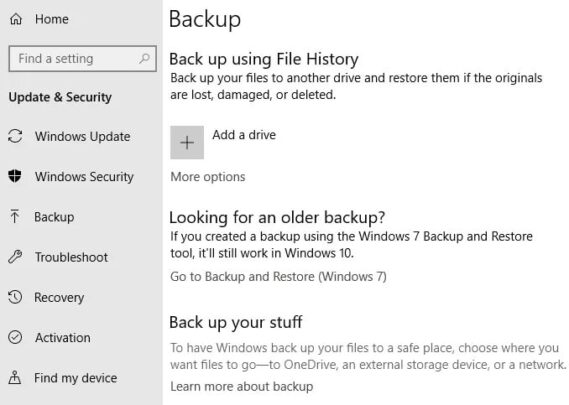
قم بنسخ برنامج الإزالة على قرص خارجي يمكن الإقلاع منه لأنك فورما تبدأ بتشغيل البرنامج لن تستطيع إستخدام جهازك حتى ينتهي وهذا يعني أن البرنامج نفسه لن يتمكن من العمل بشكل جيد .
قم بإعادة الويندوز Reset إلى حالته الأساسية :
هذه هي الخطوة الأولى فعلاً في عملية إزالة البيانات ويجب عليك هنا أن تتأكد بأنك قمت بعمل Reset كامل للويندوز حتى نهايته ويوجد أداة في الويندوز مخصوصة للقيام بهذا العمل.
للوصول لهذه الأداة كل ما عليك هو التوجه إلى العنوان التالي :
Windows Settings > Update & Recovery > Recovery. >Reset This PC, > Get Started.
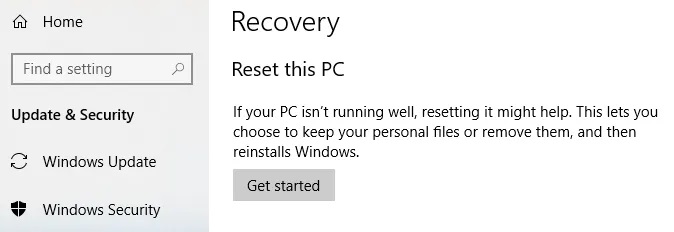
سيطلب منك إختيارين الآن الأول وهو أن تحتفظ ببعض الملفات والثاني أن تزيل كل الملفات، بالطبع قم بإختيار إزالة كل الملفات الموجودة Remove Everything .
تشغيل برنامج الإزالة :
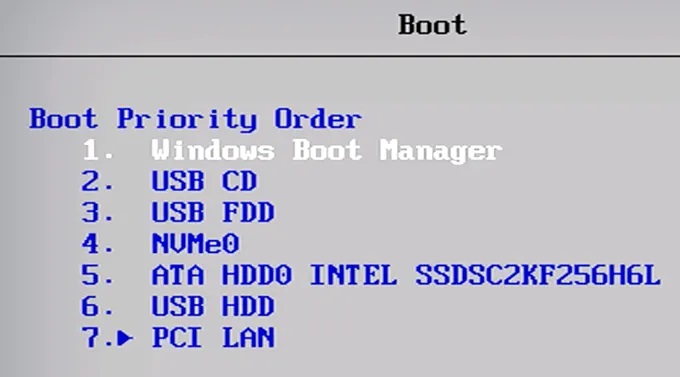
كل برنامج يعمل بطريقة مختلفة ولكن أغلب البرامج ستطلب منك أن تقوم بإعادة تشغيل الجهاز والإقلاع من النسخة الخارجية التي إحتفظت بها من البرنامج من خلال قرص Flash Drive أو إسطوانة خارجية.
الإقلاع من هذا القرص أمر سهل للغاية ويمكنك الوصول إلى قائمة الإقلاع على حسب نوع اللوحة الأم الخاصة بك ولكن في أوقات كثيرة ستكتفي بالضغط على Delete أو F12 أثناء إقلاع الجهاز .
إعادة Format القرص الصلب :
بعد أن تقوم بإزالة كل البيانات ويقلع الجهاز في الأغلب لن تستطيع الدخول على الويندوز للقيام بهذه الخطوة لذا يمكنك القيام بها من خلال قرص تثبيت الويندوز الخارجي وعليك أن تقوم بعملية Format كاملة للقرص لزيادة التأكيد .







